3Dアニメーションの作成
ローカルドライブ上の3Dモデルまたはドキュメントに既にインポートされている3Dモデルから、3Dアニメーションを作成できます。
ローカルドライブ上の3Dモデルから3Dアニメーションを作成する
ローカルドライブ上の3Dモデルから、3Dアニメーションを作成するには:
アニメーションを作成するページに移動する。
クリックする3Dアニメーションを作成するボタンをクリックすると、 項目のパネル挿入リボンタブ。
![[リボンの挿入]タブの[アイテム]パネルの[3Dアニメーションの作成]ボタン [リボンの挿入]タブの[アイテム]パネルの[3Dアニメーションの作成]ボタン](images/creating-animation-001.png)
3Dモデルファイルをアニメーション用に3Dモデルをロードダイアログボックス。
クリックするロード .3Dアニメーション編集モードに直接切り替わり、選択した3Dモデルがビューポートに表示される。
ザアニメーションタイムラインデフォルトでは、ペインは下部または最後の位置に表示される。
のコントロールを使用してアニメーションを作成するアニメーションタイムラインペイン。
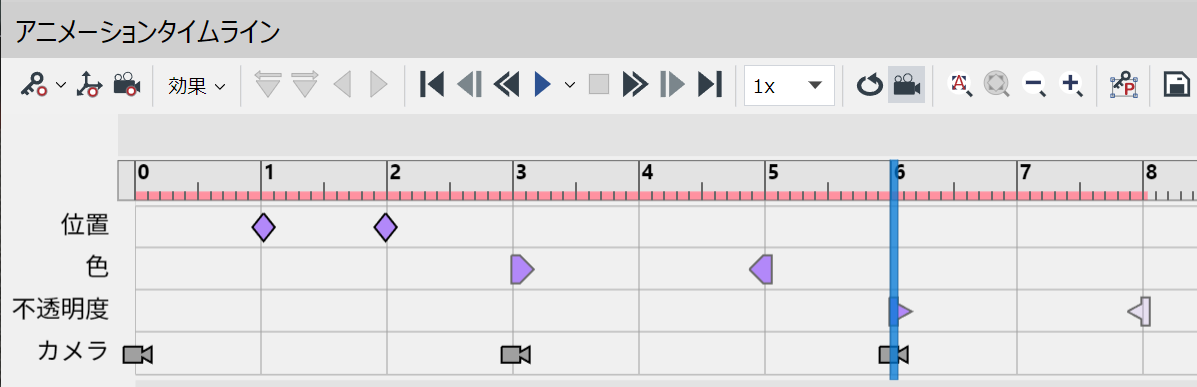
必要に応じて、タイムラインタイムフレームバーを移動して、ビューポートのビューを3Dアニメーションオブジェクトのサムネイルに使用する。
クリックする保存ボタンをクリックすると、 終了のパネル3D編集編集モードリボンタブ。

3Dアニメーションオブジェクトは、サムネイルイメージの選択されたフレームに基づいて、現在のページに配置されます。
境界ボックスのコーナーハンドルの1つをドラッグすると、3Dアニメーションオブジェクトのサイズを変更できます。

ビデオチュートリアルを参照
アニメーションマーク
3Dアニメーションオブジェクトでは、境界の左上隅にアニメーションマークが表示されます。

リボンの表示タブの表示と有効化パネルで、 アニメーションマークチェックボックスを選択または選択解除することで、アニメーションマークを表示または非表示にすることができます。
![[アニメーションマーク]チェックボックス [アニメーションマーク]チェックボックス](images/image-animation-006.png)
3Dアニメーションのステータスバー
ステータスバーでは、該当オブジェクトが選択されると、オブジェクトタイプが3Dアニメーションと表示されます。
![[アニメーションマーク]チェックボックス [アニメーションマーク]チェックボックス](images/image-animation-007.png)
3Dアニメーションオブジェクトの画像を変更する
リボンの3Dアニメーションコンテキストタブの表示の外観パネルから、3Dアニメーションオブジェクトの画像の品質を変更できます。
![3Dアニメーションオブジェクトの画像の品質は、リボンの[3Dアニメーション]コンテキストタブにある[外観の表示]パネルから変更できる。 3Dアニメーションオブジェクトの画像の品質は、リボンの[3Dアニメーション]コンテキストタブにある[外観の表示]パネルから変更できる。](images/image-animation-008.png)
ドキュメント内に存在する3Dモデルから3Dアニメーションを作成する
ドキュメント内に存在する3Dモデルから、3Dアニメーションを作成するには:
ドキュメント内の3Dモデルオブジェクトを選択する。
オリジナルを保持する場合は、3Dモデルオブジェクトをコピーする。
クリックする3Dモデルを編集ボタンをクリックすると、 編集のパネル3Dモデルコンテキストリボンタブ。
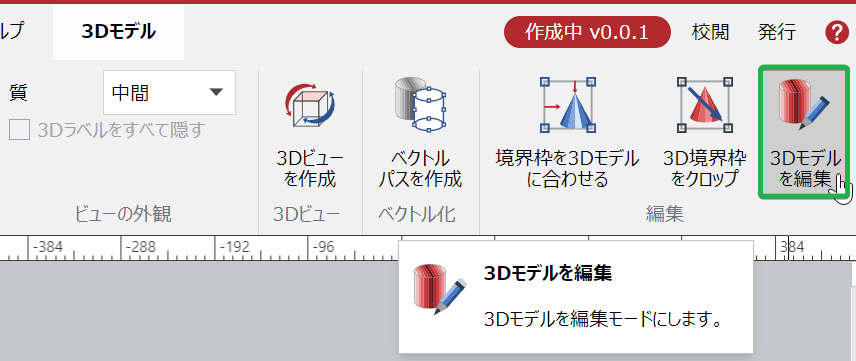
クリックするアニメーションモードボタンをクリックすると、 アニメーションのパネル3D編集リボンタブ。
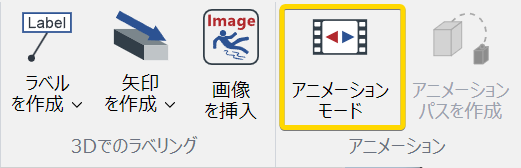
アニメーションタイムラインデフォルトでは、ペインは下部または最後の位置に表示される。
のコントロールを使用してアニメーションを作成するアニメーションタイムラインペイン。
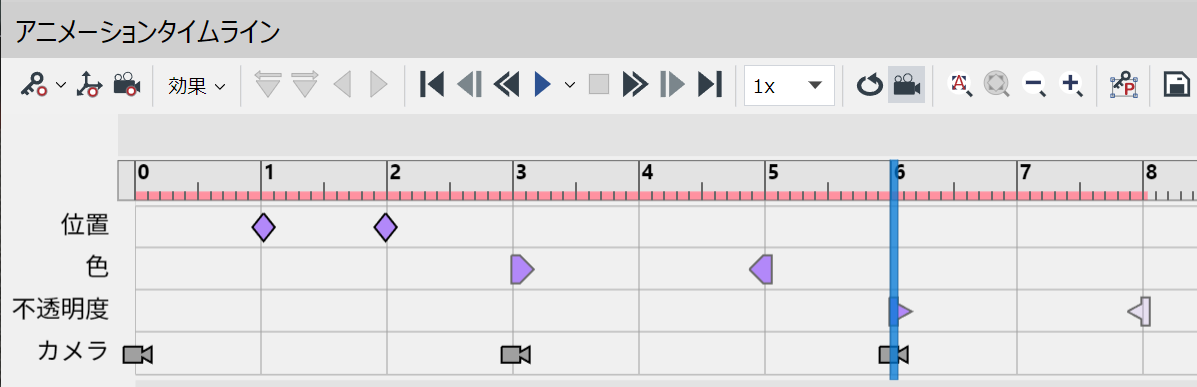
必要に応じて、タイムラインタイムフレームバーを移動して、ビューポートのビューを3Dアニメーションオブジェクトのサムネイルに使用する。
クリックする保存ボタンをクリックすると、 終了のパネル3D編集編集モードリボンタブ。
